Tuto firma, complicación de fondos xD
Página 1 de 1.
 Tuto firma, complicación de fondos xD
Tuto firma, complicación de fondos xD
Bue gente, aclaro que yo suelo manejar el photoshop de Adobe, el cs4 (aunque se hace lo mismo con el resto de las verciones de los photos). Asi que bue, aclaro que es un clásico tuto de adobe esto.
Bue básico, abrimos nuestro photo y abrimos un documento nuevo (archivo> nuevo o con el teclado control+n) y ponemos el tamaño que queremos para nuestra firma (en mi caso es una firma vertical de 400px de alto por 150px de ancho).
En caso de querer fondo negro recuerden que cuando abren el documento nuevo deben tener esta configuración:
Si no ven la barra donde esta la paleta tienen que ir a ventanas>herramientas y ahí van a ver esta barra en alguna de sus formas.
Bue, este es un estilo de firma que hice recientemente y su dificultad recae más que nada en lo que es el fondo, el resto es fácil dentro de todo. Vamos a abrir dos documento más o menos del estilo de c4d bryce que queramos para la firma nuestra (archivo>abrir y eligen ahi las imagenes). Una vez que abrieron su fondo lo selección y lo pegan en su documento, es decir, selección>todo (...van a su documento donde estan haciendo la firma...) y van a edición>pegar (recuerden que pega el fondo seleccionado por ustedes en una nueva capa). En mi caso usé:
Aclaro, intenten de elegir imágenes que convinen con en render que tienen a mano (me refiero a los colores) así después no es tanto drama con lo mapar de degradado.
A la capa de abajo la acomodan a gusto y a la de arriba la pasan a superponer (y si es nesesario) borran lo que no les gusta, depende de las imágenes que hayan elegido tal vez necesiten bajar la opacacidad, pero eso les dejo a su criterio en mi caso la dejé 100% y borré lo que no me gustaba xD. A mi me quedó algo con esta pinta:
Ahora vamos a poner nuestro render y a acomodarlo encima de nuestras capas, recuerden que se copia y pega de la misma forma que el fondo y que en caso de tener que achicarlo (cosa muy común) van a edición>transformación libre (Control+t para el teclado), y DESDE LAS ESQUINAS APRETANDO SIEMPRE SHIF MIENTRAS ACHICAN LO ACHICAN, SI NO APRETAN SHIF LES DIGO QUE SE LES VA A DEFORMAR LA IMAGEN. Una vez achicada a su agrado la mueven al lugar que desean que esté.
Bue a mi me esta quedando algo como esto:
Ahora vamos a hacer en par de capas de clipping mask al rededor del render. La teoría dice que es aconsejable hacer el clipping de a poco, por lo que va a llevar su tiempo. Es decir, tienen que aplicar una vez el pincel y hacer clipping, aplicas una vez más el pincel y haces clipping y así sucesivamente... Ya sé que es un proceso re molesto, pero así queda más prolijo el trabajo aparte pueden ser más detallistas. En cuyo caso, la onda es rodear al render con el clippink y logrando que quede un lindo afecto.
Aca les voy dejando el proceso que lleve a cabo, sepase que como siempre marco todo con un círculo xD:
Recuerden: si ven que hay algo que no les gusta que este haciendo clipping tienen que BORRAR EN LA CAPA DEL PINCEL NO EN LA CAPA DE APLICACIÓN DE IMAGEN. Y para los que parece que le hablo en idioma ET acá les dejo el
Ahora viene la mejor parte y la más odiada xDDDDD, capas de ajustes... como siempre uso mapas de degradado (les tengo cariño chicos, no me digan que tengo un mal vicio con eso xD). Esto se pone feo para spoilear xD:
1º mapa de degradado: 50%, luz fuerte, negro y blanco
2º mapa de degradado: 22%, multiplicar, rosa y blanco
3º mapa de degrado: 19%, aclarar, rojo, raranja y amarillo
Una vez terminado con esto vamos a hacer los malditos puntos de luz y oscuridad xD. En una nueva capa (control+shift+n) y con un pincel blanco de 200 px y con la capa en superponer vamos a hacer un punto de iluminación en la parte de abajo del render y les tiene que quedar algo así:
Ahora, en una nueva capa, con un pincel de 300px blanco vamos a hacer un punto de iluminación sobre la parte superior del render quedandonos algo así (aclaro que la capa tiene que quedar en normal y capas les haga falta menos opacacidad, aunque yo la dejo a 100% porque no le puse mucho que digamos):
Ahora hacen otra nueva capa y con el pincel de 300px color negro y en modo superponer pintan en los costados de la firma quedando algo como esto:
Ahora solo queda agregar font y marco. Ya saben que los marcos son: edición>contornear (eligen el color con el cual quieren contornear) y consejo, no le den más de 5 px al marco. Yo le doy 1 px nomas.
Ya saben, cualquier cosa que necesitan llaman a mi perro que les esxplica xD, nah broma cualquier cosa avisan gente ^^
D= mierda >.<, no se ven los círculos que hice para marcarles las cosas D=! aunque se nota donde están hecho cada una de las cosas... Si no se dan cuenta vuelvo a subir las imágenes D=! Perdonen las molestias ocasionadas D=!
Bue básico, abrimos nuestro photo y abrimos un documento nuevo (archivo> nuevo o con el teclado control+n) y ponemos el tamaño que queremos para nuestra firma (en mi caso es una firma vertical de 400px de alto por 150px de ancho).
En caso de querer fondo negro recuerden que cuando abren el documento nuevo deben tener esta configuración:
- Configuración Paleta:

- Configuración en la ventana de documento nuevo:
 Aclaración, no hace falta que las medidas sean las mismas que las mias
Aclaración, no hace falta que las medidas sean las mismas que las mias
Si no ven la barra donde esta la paleta tienen que ir a ventanas>herramientas y ahí van a ver esta barra en alguna de sus formas.
Bue, este es un estilo de firma que hice recientemente y su dificultad recae más que nada en lo que es el fondo, el resto es fácil dentro de todo. Vamos a abrir dos documento más o menos del estilo de c4d bryce que queramos para la firma nuestra (archivo>abrir y eligen ahi las imagenes). Una vez que abrieron su fondo lo selección y lo pegan en su documento, es decir, selección>todo (...van a su documento donde estan haciendo la firma...) y van a edición>pegar (recuerden que pega el fondo seleccionado por ustedes en una nueva capa). En mi caso usé:
- Imagen de abajo:

- imagen de arriba:

Aclaro, intenten de elegir imágenes que convinen con en render que tienen a mano (me refiero a los colores) así después no es tanto drama con lo mapar de degradado.
A la capa de abajo la acomodan a gusto y a la de arriba la pasan a superponer (y si es nesesario) borran lo que no les gusta, depende de las imágenes que hayan elegido tal vez necesiten bajar la opacacidad, pero eso les dejo a su criterio en mi caso la dejé 100% y borré lo que no me gustaba xD. A mi me quedó algo con esta pinta:
- Spoiler:

El círculo marca lo que dejé de la imagen de arriba
Ahora vamos a poner nuestro render y a acomodarlo encima de nuestras capas, recuerden que se copia y pega de la misma forma que el fondo y que en caso de tener que achicarlo (cosa muy común) van a edición>transformación libre (Control+t para el teclado), y DESDE LAS ESQUINAS APRETANDO SIEMPRE SHIF MIENTRAS ACHICAN LO ACHICAN, SI NO APRETAN SHIF LES DIGO QUE SE LES VA A DEFORMAR LA IMAGEN. Una vez achicada a su agrado la mueven al lugar que desean que esté.
Bue a mi me esta quedando algo como esto:
- Spoiler:

Ya sé que elegí un poco imágenes al azar, no lo mencionen, seguro me queda feo al final xD
Ahora vamos a hacer en par de capas de clipping mask al rededor del render. La teoría dice que es aconsejable hacer el clipping de a poco, por lo que va a llevar su tiempo. Es decir, tienen que aplicar una vez el pincel y hacer clipping, aplicas una vez más el pincel y haces clipping y así sucesivamente... Ya sé que es un proceso re molesto, pero así queda más prolijo el trabajo aparte pueden ser más detallistas. En cuyo caso, la onda es rodear al render con el clippink y logrando que quede un lindo afecto.
Aca les voy dejando el proceso que lleve a cabo, sepase que como siempre marco todo con un círculo xD:
- Primer clipping:

- Segundo clipping:

- Tercer clipping:

- Cuarto clipping:

Recuerden: si ven que hay algo que no les gusta que este haciendo clipping tienen que BORRAR EN LA CAPA DEL PINCEL NO EN LA CAPA DE APLICACIÓN DE IMAGEN. Y para los que parece que le hablo en idioma ET acá les dejo el
Ahora viene la mejor parte y la más odiada xDDDDD, capas de ajustes... como siempre uso mapas de degradado (les tengo cariño chicos, no me digan que tengo un mal vicio con eso xD). Esto se pone feo para spoilear xD:
1º mapa de degradado: 50%, luz fuerte, negro y blanco
- Spoiler:

2º mapa de degradado: 22%, multiplicar, rosa y blanco
- Spoiler:

3º mapa de degrado: 19%, aclarar, rojo, raranja y amarillo
- Spoiler:

Una vez terminado con esto vamos a hacer los malditos puntos de luz y oscuridad xD. En una nueva capa (control+shift+n) y con un pincel blanco de 200 px y con la capa en superponer vamos a hacer un punto de iluminación en la parte de abajo del render y les tiene que quedar algo así:
- Spoiler:

Ahora, en una nueva capa, con un pincel de 300px blanco vamos a hacer un punto de iluminación sobre la parte superior del render quedandonos algo así (aclaro que la capa tiene que quedar en normal y capas les haga falta menos opacacidad, aunque yo la dejo a 100% porque no le puse mucho que digamos):
- Spoiler:

Ahora hacen otra nueva capa y con el pincel de 300px color negro y en modo superponer pintan en los costados de la firma quedando algo como esto:
- Spoiler:

Ahora solo queda agregar font y marco. Ya saben que los marcos son: edición>contornear (eligen el color con el cual quieren contornear) y consejo, no le den más de 5 px al marco. Yo le doy 1 px nomas.
- Resultados:

- Más resultados:

- Aun más resultados xD:

Ya saben, cualquier cosa que necesitan llaman a mi perro que les esxplica xD, nah broma cualquier cosa avisan gente ^^
D= mierda >.<, no se ven los círculos que hice para marcarles las cosas D=! aunque se nota donde están hecho cada una de las cosas... Si no se dan cuenta vuelvo a subir las imágenes D=! Perdonen las molestias ocasionadas D=!

Sgroya- Mensajes : 40
Fecha de inscripción : 17/02/2011
 Temas similares
Temas similares» Tutorial de firma wireframe style (level medio)
» Tuto de como hacer una botonera para sus foros xD
» Tutorial firma nivel básico
» Intento de firma vectorial (nivel básico)
» Tutorial de firma compartida (nivel, en teoría medio)
» Tuto de como hacer una botonera para sus foros xD
» Tutorial firma nivel básico
» Intento de firma vectorial (nivel básico)
» Tutorial de firma compartida (nivel, en teoría medio)
Página 1 de 1.
Permisos de este foro:
No puedes responder a temas en este foro.